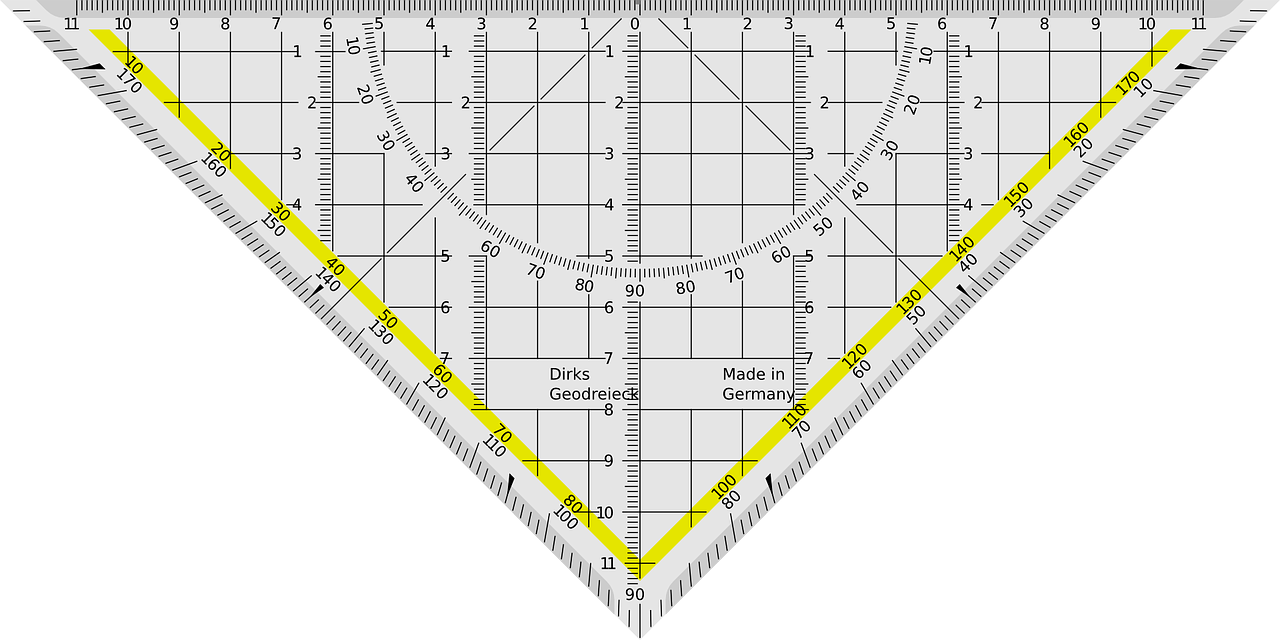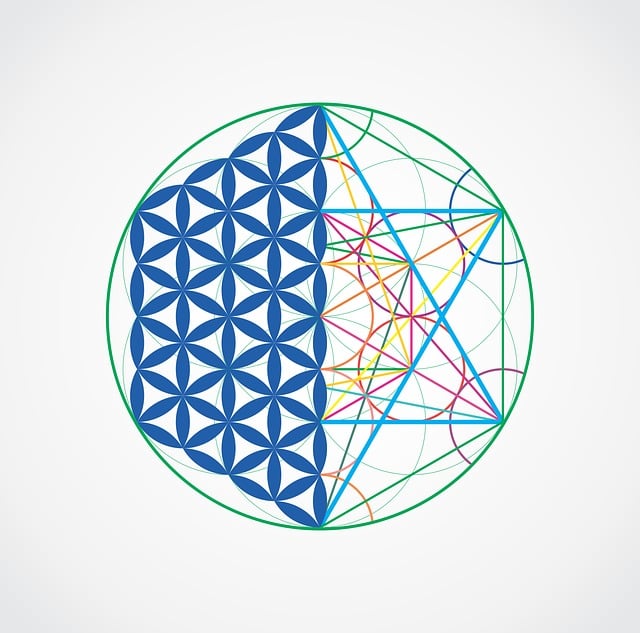目次
使用環境
- OS:Windows 10 Pro(バージョン:20H2)
- 言語:Python(openpyxlライブラリ使用)
経緯
PythonでExcelファイルを操作する際、
セルの幅(列幅)を調整したい場面がありました。
そこで、openpyxlライブラリを使ってセル幅を調整する方法について学びました。
解決方法:column_dimensionsとwidthを使う
openpyxlでは、
ワークシートオブジェクトのcolumn_dimensionsプロパティを使い、width属性を設定することで、列幅を自由に調整できます。
コード例(A列の幅を12に設定する)
from openpyxl import Workbook
wb = Workbook()
ws = wb.active
# A列の幅を12に設定
ws.column_dimensions["A"].width = 12
# ファイル保存
wb.save("sample.xlsx")
コード解説
- **
Workbook()**で新しいExcelファイルを作成します。 - **
ws = wb.active**で、アクティブなワークシートを取得します。 - **
ws.column_dimensions["A"].width = 12**で、A列の幅を12に設定します。 - 最後に、**
wb.save()**でファイルを保存します。
列を指定する際は、**アルファベット(”A”、”B”など)**で指定する点に注意が必要です。
ポイントまとめ
column_dimensions["列名"]で特定の列を指定します。widthに数値を設定することで列の幅を指定できます。- 幅の単位は、Excelで表示される文字数に近いイメージで指定できます。
まとめ
Pythonでopenpyxlを使ってセルの幅を調整したい場合は、
ws.column_dimensions["列"].width = 数値
と記述するだけで簡単に実現できます。
Excelファイルの見栄えを整えたい場合に非常に便利なテクニックです。
ここまでお読みいただき、誠にありがとうございました。